设置雨林木风Win7系统U盘为共享磁盘的步骤方法
发布时间:2015-10-06 作者:win7旗舰版系统下载
共享资源给用户的使用提供了很大的方便,特别是一些上班族企业用户,通过共享就可以更加方便的管理文件数据,提升工作效率。由于很多用户也将重要数据存储到U盘中,如果让工作组管理U盘文件,其实设置U盘为共享磁盘是项很好的选择,怎样操作呢?请来看看下面的设置雨林木风Win7系统U盘为共享磁盘的步骤方法吧。
1、首先,将U盘插入电脑usb接口,等待电脑安装USB驱动。
2、完成后USB驱动安装后,打开我的电脑,右键U盘盘符,选择属性,在打开的属性窗口中,切换到“共享”标签页,点击“高级共享”。
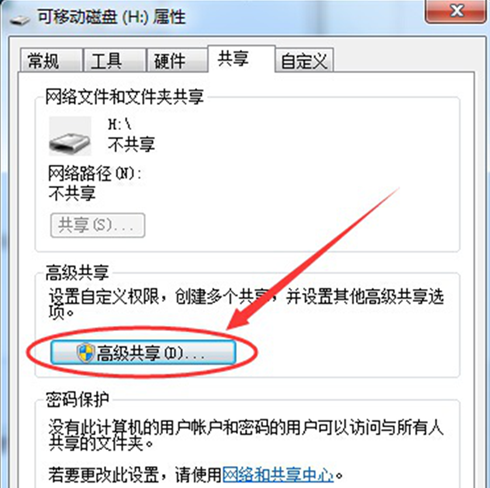
3、在共享此文件夹前面打勾,点击“权限”设置共享权限。

4、用户可根据自己的需要,对权限进行授权,完成后点击“确定”,U盘共享就设置好了。

1、首先,将U盘插入电脑usb接口,等待电脑安装USB驱动。
2、完成后USB驱动安装后,打开我的电脑,右键U盘盘符,选择属性,在打开的属性窗口中,切换到“共享”标签页,点击“高级共享”。
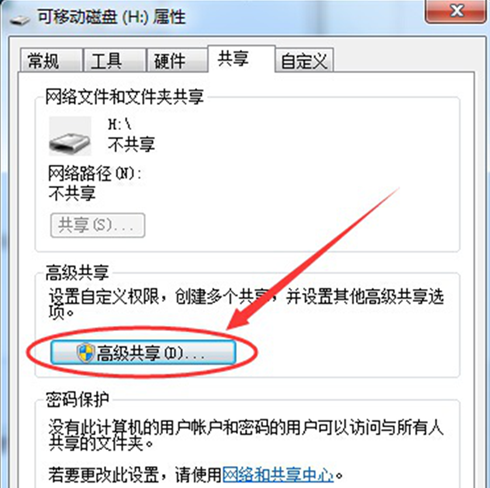
3、在共享此文件夹前面打勾,点击“权限”设置共享权限。

4、用户可根据自己的需要,对权限进行授权,完成后点击“确定”,U盘共享就设置好了。

- 雨林木风win7旗舰版
- 雨林木风Win7 SP1 X86旗舰版V2015.08_雨林木风GHOST 最新系统
- 雨林木风win7 64位旗舰版纯净ghost下载 v2017.12
- 雨林木风win7旗舰版64位正式优化版 V2017.01
- 雨林木风GHOST WIN7 SP1 64位旗舰版V16.01_WINDOWS7旗舰版
- 雨林木风WIN7 SP1 X64旗舰版V2015.08_雨林木风64位旗舰版系统
- 雨林木风win7纯净版
- 雨林木风win7 32位纯净旗舰版系统下载 V2017.06
- 雨林木风win7 64位纯净版ghost下载v2017.11
- 雨林木风GHOST WIN7 SP1 X64稳定纯净版V2015.08_雨林木风GHOST WIN7系统下载
- 雨林木风ghost win7 sp1 64位旗舰纯净版系统下载v2017.10
- 雨林木风GHOST WIN7 SP1 64位纯净版V2016.09系统下载
------分隔线------
- 相关推荐
- 小编推荐
- 雨林木风系统下载
温馨提示:这里是下载地址,点击即可高速下载!
- Win7旗舰版
Win7 32位旗舰版
Win7 64位旗舰版
系统之家Win7旗舰版
雨林木风win7旗舰版
电脑公司Win7旗舰版
深度技术WIN7旗舰版
新萝卜家园WIN7旗舰版
技术员联盟win7旗舰版
番茄花园Win7旗舰版
大地WIN7旗舰版
中关村WIN7旗舰版
笔记本win7旗舰版
其他WIN7旗舰版
- Win7纯净版
Win7 32位纯净版
Win7 64位纯净版
系统之家WIN7纯净版
雨林木风win7纯净版
电脑公司Win7纯净版
深度技术win7纯净版
新萝卜家园WIN7纯净版
番茄花园WIN7纯净版
技术员联盟win7纯净版
中关村WIN7纯净版
大地WIN7纯净版
笔记本win7纯净版
其他Win7纯净版
- Win7系统排行
 深度技术 Ghost Win7 SP1 X86旗舰专业版(32位)2014.05 系统下载深度技术 Ghost Win7 SP1 X86旗舰专业版(32位)2014.05 系统下载
深度技术 Ghost Win7 SP1 X86旗舰专业版(32位)2014.05 系统下载深度技术 Ghost Win7 SP1 X86旗舰专业版(32位)2014.05 系统下载 中关村Ghost win7 旗舰版2014V3 最新 win7 32位系统下载中关村Ghost win7 旗舰版2014V3 最新 win7 32位系统下载
中关村Ghost win7 旗舰版2014V3 最新 win7 32位系统下载中关村Ghost win7 旗舰版2014V3 最新 win7 32位系统下载 雨林木风 GHOST WIN7 SP1 X64旗舰装机版(64位)2014.05 系统下载雨林木风 GHOST WIN7 SP1 X64旗舰装机版(64位)2014.05 系统下载
雨林木风 GHOST WIN7 SP1 X64旗舰装机版(64位)2014.05 系统下载雨林木风 GHOST WIN7 SP1 X64旗舰装机版(64位)2014.05 系统下载 雨林木风 GHOST WIN7 SP1 X86旗舰装机版(32位)2014.05 系统下载雨林木风 GHOST WIN7 SP1 X86旗舰装机版(32位)2014.05 系统下载
雨林木风 GHOST WIN7 SP1 X86旗舰装机版(32位)2014.05 系统下载雨林木风 GHOST WIN7 SP1 X86旗舰装机版(32位)2014.05 系统下载 番茄花园GhostWIN7 SP1 X86装机版2014.04 最新32位旗舰版下载番茄花园GhostWIN7 SP1 X86装机版2014.04 最新32位旗舰版下载
番茄花园GhostWIN7 SP1 X86装机版2014.04 最新32位旗舰版下载番茄花园GhostWIN7 SP1 X86装机版2014.04 最新32位旗舰版下载 新萝卜家园 GhostWin7_SP1 X86极速旗舰版(32位)v2014.05 系统下载新萝卜家园 GhostWin7_SP1 X86极速旗舰版(32位)v2014.05 系统下载
新萝卜家园 GhostWin7_SP1 X86极速旗舰版(32位)v2014.05 系统下载新萝卜家园 GhostWin7_SP1 X86极速旗舰版(32位)v2014.05 系统下载 电脑公司 GhostWin7_SP1 X64旗舰特别版(64位)v2014.05 系统下载电脑公司 GhostWin7_SP1 X64旗舰特别版(64位)v2014.05 系统下载
电脑公司 GhostWin7_SP1 X64旗舰特别版(64位)v2014.05 系统下载电脑公司 GhostWin7_SP1 X64旗舰特别版(64位)v2014.05 系统下载 技术员联盟 GhostWin7 Sp1 X64装机旗舰版(64位)2014.05 系统下载技术员联盟 GhostWin7 Sp1 X64装机旗舰版(64位)2014.05 系统下载
技术员联盟 GhostWin7 Sp1 X64装机旗舰版(64位)2014.05 系统下载技术员联盟 GhostWin7 Sp1 X64装机旗舰版(64位)2014.05 系统下载
- U盘装系统工具
- 重装系统工具
- 软件下载
